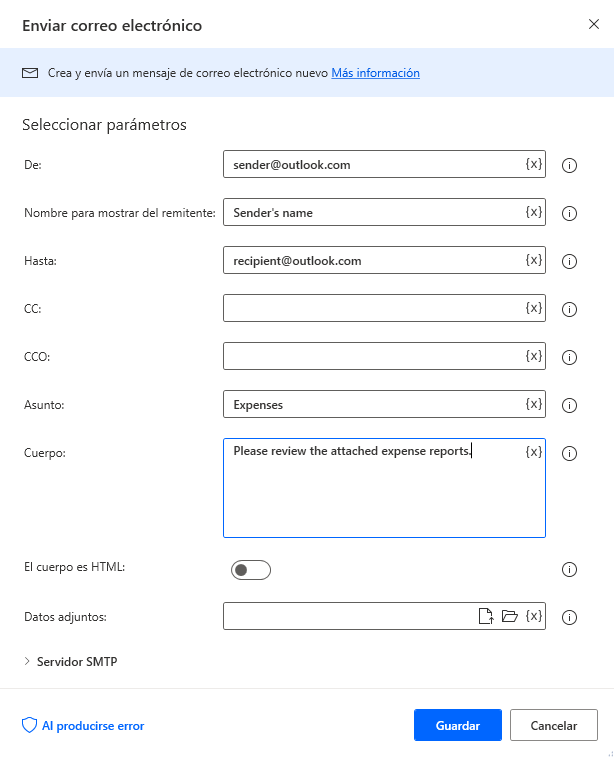Automatizar los servicios de correo web
Power Automate para escritorio permite la automatización de los servicios de correo web a través de las acciones de correo electrónico. Puede utilizar estas acciones para recuperar mensajes de correo electrónico de servidores IMAP y enviar mensajes a través de servidores SMTP.
Prácticamente todos los principales servicios de correo web admiten IMAP y SMTP, pero, por lo general, requieren que se activen las opciones correspondientes.
Nota
Para automatizar cuentas de correo electrónico protegidas con autenticación multifactor, debe crear contraseñas de aplicaciones.
Configurar servidores IMAP y SMTP
Antes de implementar acciones de correo electrónico, debe configurar el servidor que controlará las solicitudes. Las acciones Recuperar los mensajes de correo electrónico y Procesar los mensajes de correo electrónico requieren un servidor IMAP, mientras que la acción Enviar correo electrónico requiere un servidor SMTP.
Para configurar el servidor IMAP requerido, abra las propiedades de la acción correspondiente y expanda la sección Servidor IMAP.
En la sección Servidor IMAP, complete la dirección y el puerto del servidor, y las credenciales de su cuenta. Si se permiten certificados que no son de confianza o si el servidor utiliza TLS/SSL, seleccione las opciones Aceptar certificados que no son de confianza o Habilitar SSL, respectivamente.
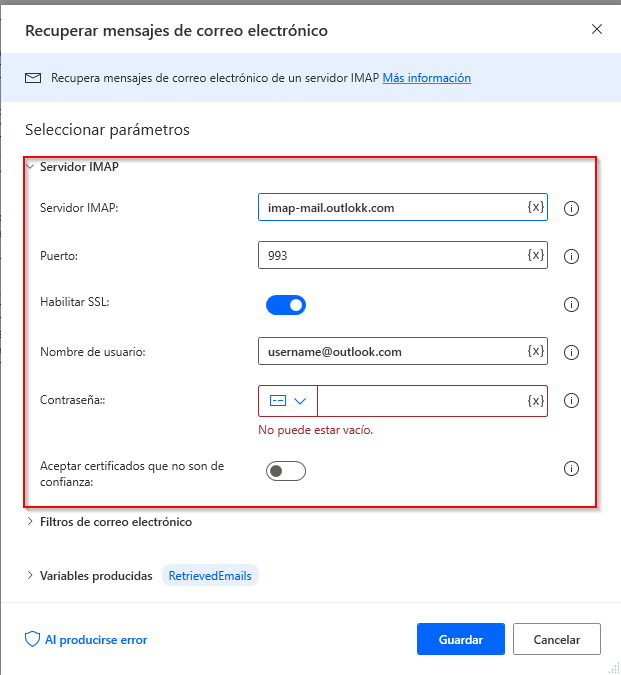
Para configurar un servidor SMTP requerido, abra las propiedades de la acción Enviar correo electrónico y expanda la sección Servidor SMTP.
En la sección Servidor SMTP, complete la dirección y el puerto del servidor, y las credenciales de su cuenta. Además, puede habilitar SSL/TLS y certificados que no son de confianza, si son aplicables.
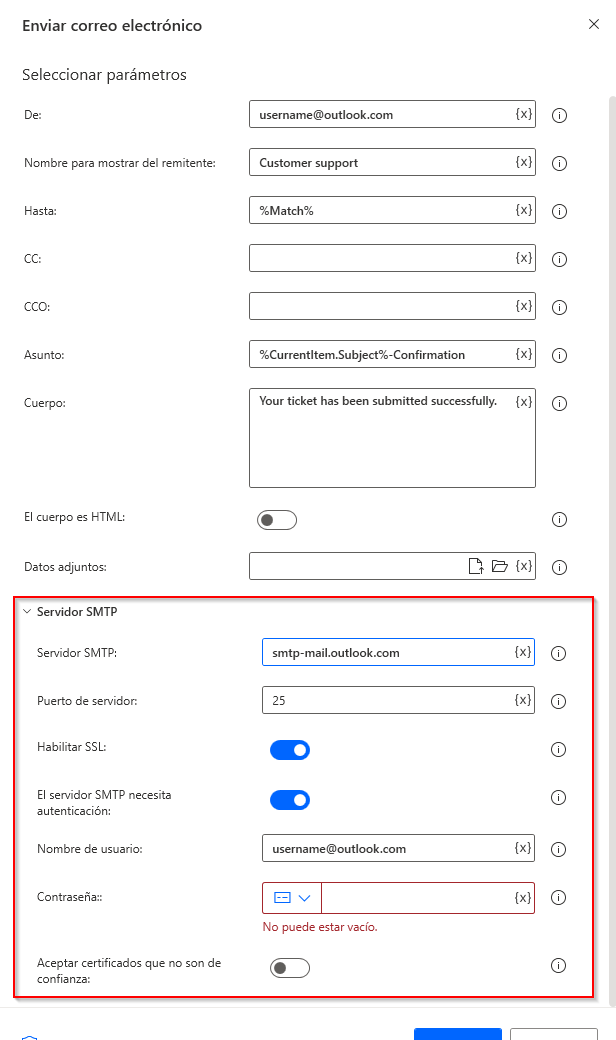
Recuperar mensajes de correo electrónico
Para recuperar correos electrónicos que cumplan con criterios específicos de su buzón, use la acción Recuperar los mensajes de correo electrónico.
Para limitar los correos electrónicos, puede filtrarlos de acuerdo con su carpeta principal, estado o palabras clave incluidas en varios campos. Todos los filtros disponibles se encuentran en la sección Filtros de correo electrónico de las propiedades de la acción.
Si los correos electrónicos recuperados incluyan archivos adjuntos, la acción le permite guardar los archivos localmente en su escritorio.
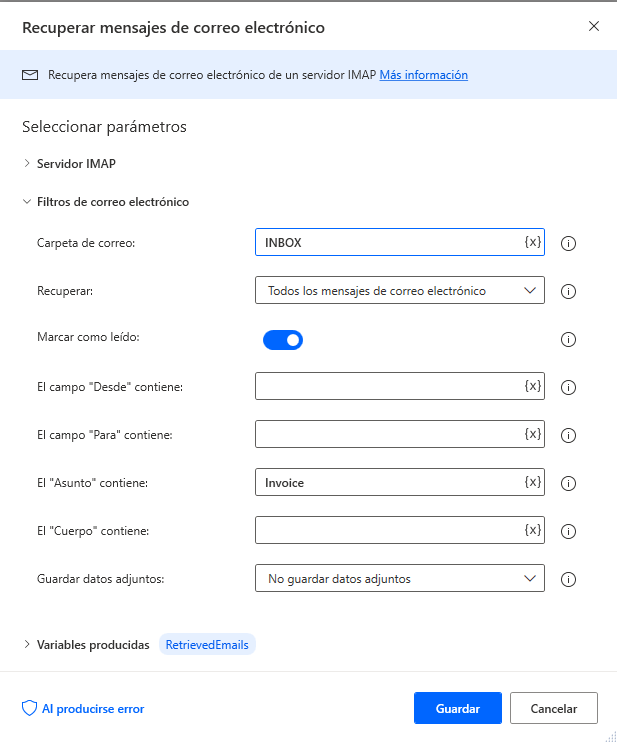
Procesar mensajes de correo electrónico
Después de recuperar mensajes del buzón, Power Automate para escritorio le permite gestionarlos mediante la acción Procesar los mensajes de correo electrónico.
Esta acción ejecuta una serie de operaciones esenciales de manipulación de correos electrónicos, como eliminar, marcar como no leídos y mover mensajes a otras carpetas.
Para implementar esta acción, debe establecer una lista de correos electrónicos como entrada. La lista se puede crear con la acción Recuperar mensajes de correo electrónico de Exchange.
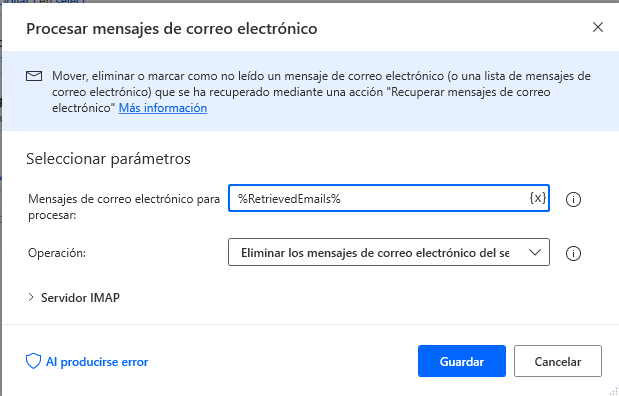
Enviar correo electrónico
La última de las acciones del grupo de correo electrónico es Enviar correo electrónico, que crea y envía nuevos mensajes de correo electrónico. Para implementar esta acción, debe especificar los siguientes elementos:
- Remitente
- Nombre para mostrar del remitente
- Destinatario
- Destinatarios CC y BCC
- Asunto y cuerpo del nuevo correo electrónico
Opcionalmente, puede escribir el cuerpo del correo electrónico en HTML y adjuntar archivos al mensaje. Para adjuntar un archivo, rellene la ruta o una variable que contenga el archivo (o una lista de archivos) en el campo Datos adjuntos.